Vous êtes en train de taper un sms et le clavier n’est clairement pas adapté à la langue que vous saisissez. Vous voulez changer le clavier de votre Samsung Galaxy S6 Edge afin qu’il passe du français à l’anglais , de l’anglais au chinois ,… Énormément de langues (allemand, portugais, français, anglais, espagnol, russe,… ) peuvent être installées sur les smartphones android. Dans ce tutoriel, nous allons voir premièrement comment ajouter une nouvelle langue à votre clavier soit par les paramètres de votre Samsung Galaxy S6 Edge soit par l’application Message. Dans un second temps nous découvrirons comment switcher de langues quand vous écrivez un sms et enfin comment changer les clavier par défaut sur Samsung Galaxy S6 Edge.
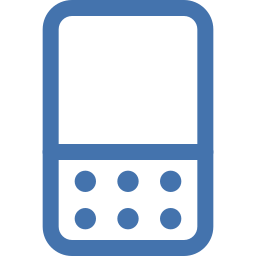
Comment ajouter une nouvelle langue au clavier de votre Samsung Galaxy S6 Edge?
Pour ajouter une nouvelle langue au clavier de votre Samsung Galaxy S6 Edge, vous pouvez passer par les paramètres de votre téléphone android mais aussi directement par l’application Message .
Ajouter une nouvelle langue de saisie par les paramètres de votre Samsung Galaxy S6 Edge
Pour pouvoir changer une langue dans votre clavier, il faut avant tout le rajouter dans votre clavier. En effet, il vous suffira de respecter les étapes suivantes:
- Rendez-vous dans les paramètres de votre téléphone
- Et cliquez Sur Gestion globale ou directement sur Langue et Saisie
- Et sur Clavier à l’écran ou Virtual Keyboard
- Cliquez sur le clavier qui correspond à votre clavier (ici nous utiliserons Gboard)
- Et cliquez sur Langues vous lirez les langues déjà préinstallées sur le Samsung Galaxy S6 Edge
- Pour pouvoir ajouter une nouvelle langue à votre clavier: cliquez sur Ajouter un clavier
- Sélectionnez la langue et sa région mais aussi sa version
- Vous pouvez aussi décider que votre clavier soit en saisie multilingue, dans ce but:
- Cliquez sur votre langue favorite
- Et cochez saisie multilingue et aussi les langues qui vont devoir être prises en compte lors d’une saisie sur le clavier
Vous avez de cette façon installé une nouvelle langue au clavier de votre Samsung Galaxy S6 Edge et vous aurez réglé ce clavier en multilingue.
Comment faire pour changer la langue de saisie du clavier en utilisant l’application message de votre Samsung Galaxy S6 Edge?
Selon votre android, il y aura des claviers différents. Souvent le clavier défini sur le Samsung Galaxy S6 Edge, correspondra au clavier du fabricant. Vous allez pouvoir néanmoins ajouter un nouveau clavier comme Gboard. Si vous souhaitez changer le clavier par défaut sur Samsung Galaxy S6 Edge, reportez vous à notre dernier paragraphe. Nous allons là nous servir du clavier de Google, Gboard . C’est un des claviers les plus installés. Ce qu’il faut faire pour les autres claviers est quasiment similaire:
- Rendez-vous dans l’application Message de votre Samsung Galaxy S6 Edge
- Commencez à rédiger un nouveau texto
- Au niveau de la barre de menu du clavier, cliquez sur la roue crantée
- Vous allez être dirigé directement aux paramètres du clavier
Voilà la nouvelle langue est installée sur votre Samsung Galaxy S6 Edge.
Comment changer la langue du clavier lorsqu’on écrit un sms sur un Samsung Galaxy S6 Edge?
Pour être en mesure de switcher de langue du clavier lors de l’écriture d’un message, c’est assez facile. Vous aurez en règle générale une barre d’espace en bas sur laquelle il y aura écrit les abréviations des langues paramétrées sur le clavier de votre Samsung Galaxy S6 Edge. Pour pouvoir permuter de langue, il faut faire un appui long sur la barre d’espace. L’autre option est de cliquer sur le sigle Monde et ainsi changer de langues. Quelquefois, vous aimerez que tout votre Samsung Galaxy S6 Edge soit dans une langue différente.
Quelle est la technique pour changer le clavier par défaut sur Samsung Galaxy S6 Edge?
Nous vous invitons à regarder notre article sur la méthode pour changer le clavier par défaut sur Samsung Galaxy S6 EdgeVous aurez accès à des designs différents, des options différentes,…
Dans le cas où vous voulez d’autres infos sur votre Samsung Galaxy S6 Edge, vous pouvez explorer les tutos de la catégorie : Samsung Galaxy S6 Edge.















